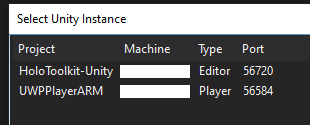Débogage managé avec Unity
Procédez comme suit pour attacher un débogueur managé à votre build UWP Unity IL2CPP pour HoloLens et HoloLens 2.
Vous devez être sur un réseau qui prend en charge la multidiffusion.
Accédez à Fonctionnalités des paramètres de publication UWP (Fichier -> Paramètres de build -> Paramètres du lecteur, recherchez la section « Paramètres de publication »), puis case activée InternetClientServer et PrivateNetworkClientServer :
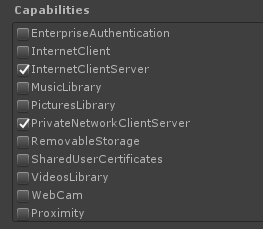
Configurez les paramètres de build Unity UWP :
- Development Build
- Débogage des scripts
- Attendre le débogueur managé (facultatif)
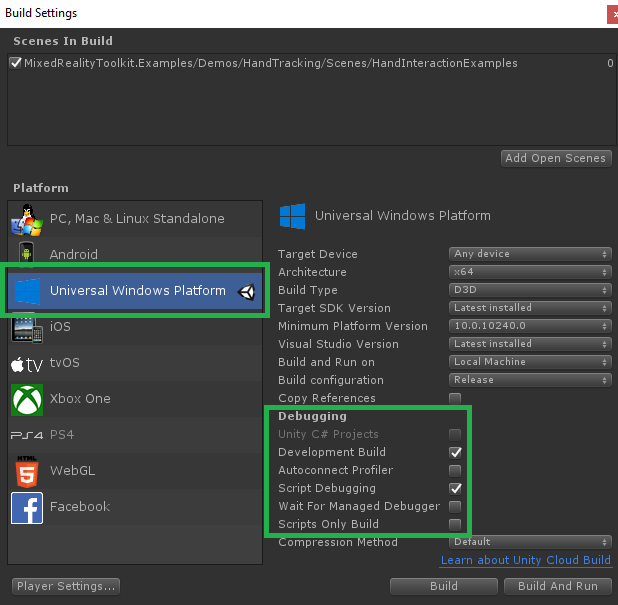
Build dans Unity.
Générez et déployez à partir de la solution Visual Studio sur votre appareil. Vous devez générer avec les configurations Debug ou Release . La configuration Master désactive le profileur Unity et peut empêcher un débogage optimal. Si vous le souhaitez, vérifiez Internet (Client & Server) et Réseaux privés (Client & Server) dans la liste des fonctionnalités de Package.appxmanifest dans la solution.
Assurez-vous que votre appareil est connecté au même réseau que votre PC et démarrez l’application sur votre appareil.
Assurez-vous que l’appareil n’est pas connecté à votre PC via USB.
Double-cliquez sur l’un de vos scripts dans Unity et accédez à la solution Visual Studio qui s’ouvre pour l’afficher et la modifier.
Déboguer :> attacher le débogueur Unity.
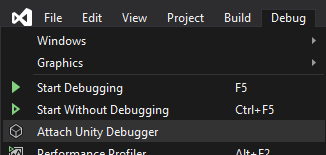
Sélectionnez votre appareil dans la liste, puis cliquez sur « OK » pour l’attacher.